YouTube から Mac/iPhone/iPad の GarageBand に音楽をコピーする方法
Garageband は、Apple が開発した人気のデジタル オーディオ ワークステーション (DAW) で、ユーザーはさまざまなソフトウェア楽器にアクセスできます。GarageBand には、オーディオ エフェクトとマスタリング ツールも組み込まれています。GarageBand は、直感的なインターフェイスと強力な機能で知られています。
多くのユーザーはYouTubeから音楽を追加してプロジェクトを充実させたいと考えています。しかし、 YouTubeからGaragebandに音楽をコピーするにはどうすればいいですかこのガイドでは、Mac、iPhone、iPad で YouTube から Garageband に音楽をコピーする方法について説明します。
記事の内容 パート1. GarageBandがサポートするフォーマットパート2. YouTubeミュージックをGarageBandがサポートする形式に変換する方法パート3. YouTubeからGaragebandに音楽をコピーする方法パート4:結論
パート1. GarageBandがサポートするフォーマット
YouTube から GarageBand に音楽をコピーする方法を学ぶ前に、GarageBand がサポートする形式について学ぶ必要があります。GarageBand は、プロジェクトのインポートとエクスポートにさまざまなオーディオ ファイル形式をサポートしています。以下は、GarageBand でよく使用される形式の詳細な説明です。
- アップルループ (AIFF)
- WAV(Waveform Audio File Format)
- AAC(Advanced Audio Coding)
- MP3 (MPEG オーディオ レイヤー III)
- MIDI(楽器デジタルインターフェース)
- Caf (コアオーディオフォーマット)
- MP4(MPEG-4パート14)
これらは、GarageBand がオーディオ プロジェクトのインポート、エクスポート、および操作用にサポートする主要なオーディオ ファイル形式です。YouTube から GarageBand に音楽を入れるには、特定のニーズと互換性の要件に基づいて適切な形式を選択できます。
パート2. YouTubeミュージックをGarageBandがサポートする形式に変換する方法
YouTube から GarageBand に音楽をインポートする前に、互換性のある形式に変換する必要がある場合があります。オンライン コンバーターまたは専門のソフトウェアを使用して、YouTube の音楽を GarageBand でサポートされている MP3、WAV、または AIFF に変換できます。
YouTubeからGarageBandに音楽をコピーする方法を学ぶ前に、まずYouTubeからMP3に音楽を変換する必要があります。YouTubeからGarageBandでサポートされているファイルに音楽を変換する方法を検索すると、さまざまな方法が推奨されています。YouTubeから音楽を変換するための最良かつ最も推奨される方法は、プロのYouTube音楽コンバータソフトウェアを使用することです。最高のプロのYouTube音楽からMP3へのコンバータのXNUMXつは TunesFun YouTube音楽コンバーター.

TunesFun YouTube音楽コンバーター は、YouTube Music から曲、プレイリスト、アルバムをダウンロードし、MP3/M4A/WAV/FLAC 形式に変換できる、専門的で安全な YouTube 音楽コンバータです。
TunesFun YouTube Music Converter は効率を優先します。 10 倍の速度により、数分で数十曲を取得できるため、処理中の待ち時間が短縮されます。最も重要なことは、変換後、元のオーディオ ファイルと同じ、100% ロスレスの YouTube 音楽を取得できることです。このソフトウェアのユーザーインターフェイスは非常にフレンドリーです。初めての方でも使い方が分からなくてもご安心ください。
の主な機能 TunesFun YouTube 音楽コンバータ:
- YouTube 音楽をダウンロードして MP3/M4A/WAV/FLAC に変換します。
- 高速ダウンロードと変換、10倍速をご利用いただけます。
- 変換後も YouTube の曲を 100% ロスレスで保存します。
- 変換後、すべてのID3タグ情報を保持します。
- 無料アップデート&テクニカルサポート。
YouTubeからMP3に音楽を変換する方法 TunesFun YouTube 音楽コンバータ:
ステップ1。 インストール TunesFun YouTube ミュージック コンバーターをコンピューターにダウンロードします。それを開いて、YouTube Music アカウントにログインします。

ステップ 2. 音楽ファイルと出力形式を選択します。変換したい YouTube 音楽を選択し、MP3 出力形式を選択します。

ステップ 3. YouTube ミュージックを MP3 に変換します。「変換」ボタンをクリックして、YouTube の曲を MP3 に変換します。

変換が完了したら、ダウンロードした YouTube ミュージックにデバイスからアクセスできます。iPhone または iPad デバイスの YouTube から GarageBand に音楽をコピーする方法を知りたい場合は、ダウンロードした音楽を Mac から iPhone または iPad に転送できます。iTunes を使用して、ダウンロードした YouTube ミュージックを Mac から iOS デバイスに転送できます。iTunes を使用した手順は次のとおりです。
- USB ケーブルを使用して iPhone または iPad を Mac に接続します。
- Mac で iTunes を起動します。
- ダウンロードした YouTube 音楽ファイルを Mac から iTunes ウィンドウにドラッグ アンド ドロップします。
- 音楽が iTunes ライブラリに追加されたら、ツールバーから iOS デバイスのアイコンを選択します。
- 「音楽デバイスの概要画面の「」タブ。
- 「」の横のボックスにチェックを入れます音楽を同期する」をクリックして、iOS デバイスに同期する音楽を選択します。
- をクリックして "Apply"または"同期「」ボタンをクリックすると、選択した音楽が iPhone または iPad に転送されます。
これで、YouTube の音楽を GarageBand がサポートする形式に変換できます。次に、Mac、iPhone、または iPad で YouTube から GarageBand に音楽をコピーする方法を学びましょう。
パート3. YouTubeからGaragebandに音楽をコピーする方法
YouTubeの音楽をMP3またはWAV形式に変換するには、 TunesFun YouTube ミュージック コンバータ。YouTube から GarageBand に音楽をコピーするにはどうすればいいですか? Mac、iPhone、または iPad で YouTube から GarageBand に音楽をコピーするには、使用しているデバイスに応じていくつかの手順が必要です。各プラットフォームの詳細なガイドは次のとおりです。
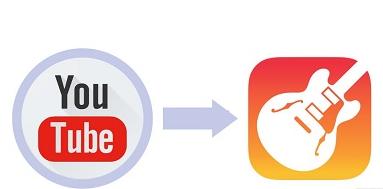
Mac で YouTube から GarageBand に音楽をコピーするにはどうすればいいですか?
- Mac で GarageBand を起動します。インストールされていない場合は、Mac App Store からダウンロードできます。
- クリック "Fileメニューバーで「New」を選択し、「空のプロジェクト」またはニーズに合ったプロジェクト テンプレートを選択します。
- ダウンロードした音楽ファイルをMac上の場所からGarageBandプロジェクトのタイムラインにドラッグアンドドロップします。または、「インポートメニューバーの「」オプションをクリックして、音楽ファイルをプロジェクトに追加します。
- GarageBand の編集ツールを使用して、必要に応じて音楽トラックをトリミング、ループ、音量調整したり、エフェクトを適用したりできます。
- 編集が完了したら、「」をクリックします。Fileメニューバーの「」をクリックし、「Save「GarageBand プロジェクトを保存します。」
YouTube から iPhone または iPad の GarageBand に音楽をコピーするにはどうすればいいですか?
- iPhone または iPad で GarageBand アプリのアイコンをタップして起動します。インストールされていない場合は、App Store からダウンロードできます。
- 「+「アイコンをクリックして新しいプロジェクトを作成し、「オーディオレコーダ"オプション。
- 画面の右上隅にあるループ アイコンをタップして、ループ ブラウザにアクセスします。デバイスのストレージからダウンロードした音楽ファイルを見つけて選択します。
- GarageBand の編集ツールを使用して、インポートした音楽トラックの長さを調整したり、エフェクトを追加したり、ループを作成したりできます。
- 編集が終わったら、「私の歌「」ボタンをクリックしてGarageBandプロジェクトを保存します。
YouTube から Mac、iPhone、または iPad の GarageBand に音楽をコピーするにはどうすればよいですか? これらの手順に従うと、YouTube から Mac、iPhone、または iPad の GarageBand に音楽を正常にコピーし、プロジェクトに組み込むことができます。
パート4:結論
ここまで読んでいただければ、YouTube から GarageBand に音楽をコピーする方法がおわかりいただけると思います。つまり、YouTube から Mac、iPhone、または iPad の Garageband に音楽をコピーすると、ユーザーは幅広いオーディオ コンテンツでプロジェクトを強化できます。
YouTubeの音楽をGarageband互換フォーマットに変換することで TunesFun YouTube音楽コンバーター 各デバイスの適切な手順に従うことで、ユーザーはお気に入りのトラックを Garageband プロジェクトにシームレスに統合し、創造性と音楽の可能性を解き放つことができます。
コメントを書く